DDR爱好者之家 Design By 杰米
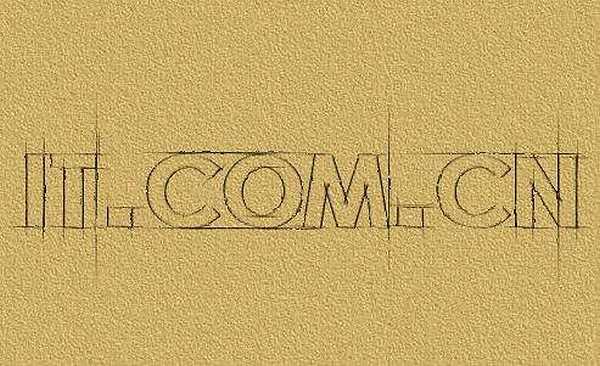

1、首先,在Photoshop中创建一个新的文档。我创建的文档大小为1000 × 500像素,其它所有默认设置。然后填充颜色#d7c7a8,如图所示。
2、接下来使用横排文字工具输入你喜欢的文字,颜色也随你喜欢,你希望草稿艺术字是什么颜色就设置什么颜色吧,如图所示。在这里我使用的字体名为Hall Fetica。
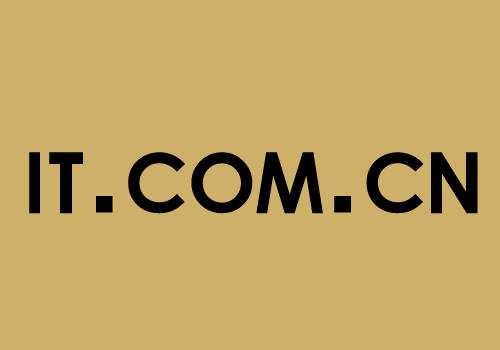
3、设置文字图层的填充值为0,然后应用斜面和浮雕图层样式(样式:内斜面、方法:平滑、深度:103、大小:2、软化:0)详细设置参考下图。
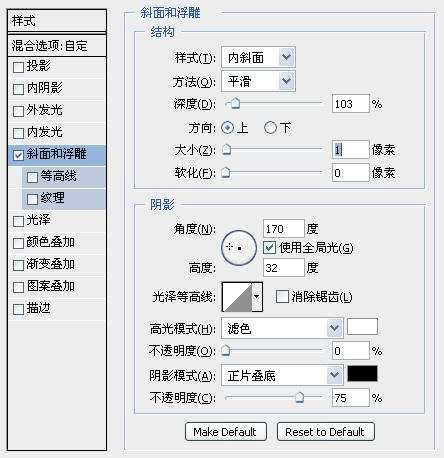
效果图
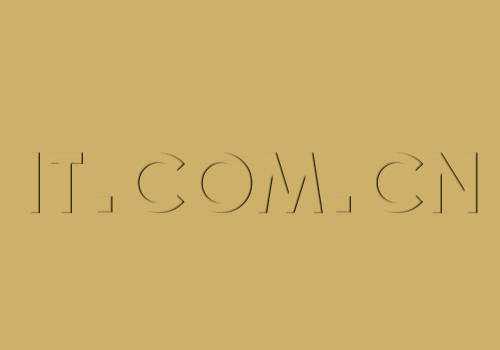
4、首先按下Ctrl+J复制出文字副本图层,使用移动工具向左上方移动2~3个像素。接着在原文字图层下方新建一个图层,把原文字图层合并到新图层中。然后选择文字副本图层,修改它的斜面和浮雕图层样式(修改角度和高度),如图所示。
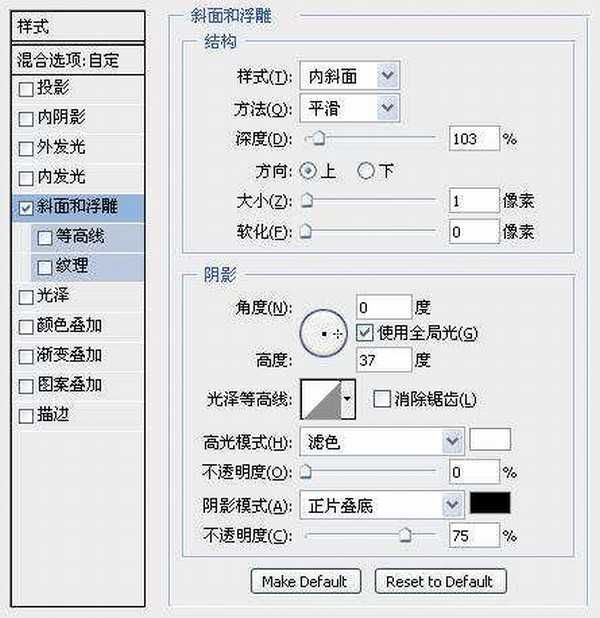

5、接下来为了使文字看上去与草稿更接近,我们需要增加一些笔画的线条。首先是增加垂直的笔画线条,创建一个新图层,你可以使用直线工具(粗细:1px)在文字的笔画旁边加上一些垂直的线条,如图所示。

6、设置滤镜—模糊—动感模糊效果,角度:90、距离:约29左右。
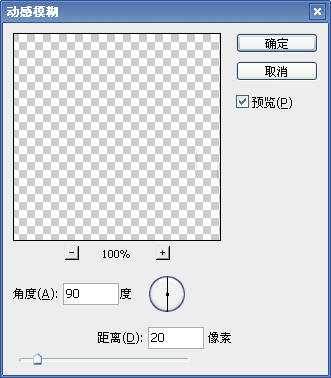

7、使用相同的方法添加一些水平的线条,如图所示。

8、设置动感模糊效果,如图所示。
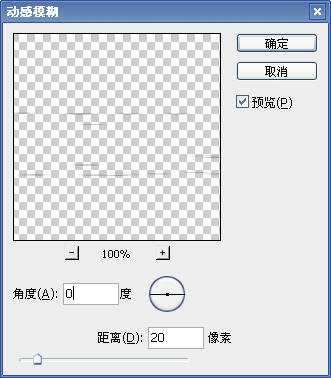

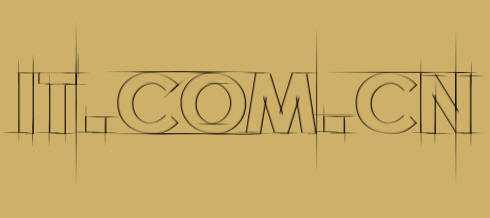
9、执行“滤镜—滤镜库—画笔描边—喷溅”(喷色半径:4、平滑度:15),如图所示
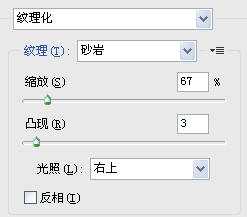

10、执行“滤镜—滤镜库—纹理—纹理化”(纹理:沙岩、缩放:67、凸现:3),如图所示
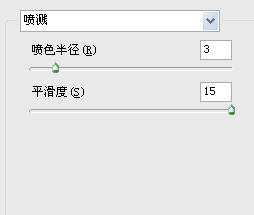
效果图:

11、执行“滤镜—杂色—添加杂色”命令(数量:3、分布:高斯分布、单击),如图所示
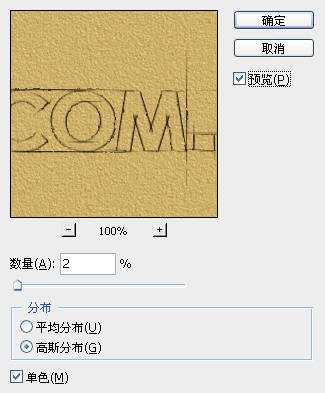
效果图:

好了,这个草稿艺术字就制作完毕了,最后你还可以对图片进行锐化处理,使得笔画更清晰,最最终效果如图所示。Photoshop教程完毕了!谢谢!
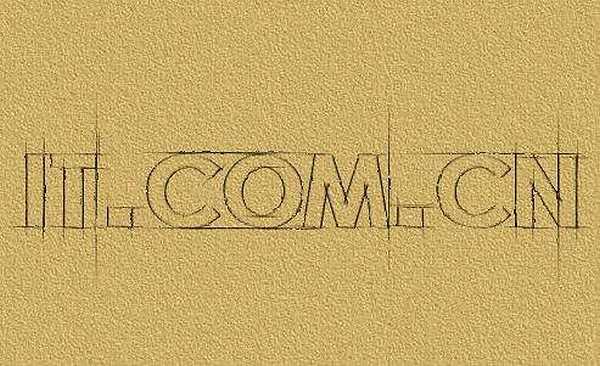
加入渐变叠加图层样式将得到更艳丽的效果。

DDR爱好者之家 Design By 杰米
广告合作:本站广告合作请联系QQ:858582 申请时备注:广告合作(否则不回)
免责声明:本站资源来自互联网收集,仅供用于学习和交流,请遵循相关法律法规,本站一切资源不代表本站立场,如有侵权、后门、不妥请联系本站删除!
免责声明:本站资源来自互联网收集,仅供用于学习和交流,请遵循相关法律法规,本站一切资源不代表本站立场,如有侵权、后门、不妥请联系本站删除!
DDR爱好者之家 Design By 杰米
暂无评论...
更新日志
2024年11月08日
2024年11月08日
- 雨林唱片《赏》新曲+精选集SACD版[ISO][2.3G]
- 罗大佑与OK男女合唱团.1995-再会吧!素兰【音乐工厂】【WAV+CUE】
- 草蜢.1993-宝贝对不起(国)【宝丽金】【WAV+CUE】
- 杨培安.2009-抒·情(EP)【擎天娱乐】【WAV+CUE】
- 周慧敏《EndlessDream》[WAV+CUE]
- 彭芳《纯色角3》2007[WAV+CUE]
- 江志丰2008-今生为你[豪记][WAV+CUE]
- 罗大佑1994《恋曲2000》音乐工厂[WAV+CUE][1G]
- 群星《一首歌一个故事》赵英俊某些作品重唱企划[FLAC分轨][1G]
- 群星《网易云英文歌曲播放量TOP100》[MP3][1G]
- 方大同.2024-梦想家TheDreamer【赋音乐】【FLAC分轨】
- 李慧珍.2007-爱死了【华谊兄弟】【WAV+CUE】
- 王大文.2019-国际太空站【环球】【FLAC分轨】
- 群星《2022超好听的十倍音质网络歌曲(163)》U盘音乐[WAV分轨][1.1G]
- 童丽《啼笑姻缘》头版限量编号24K金碟[低速原抓WAV+CUE][1.1G]
